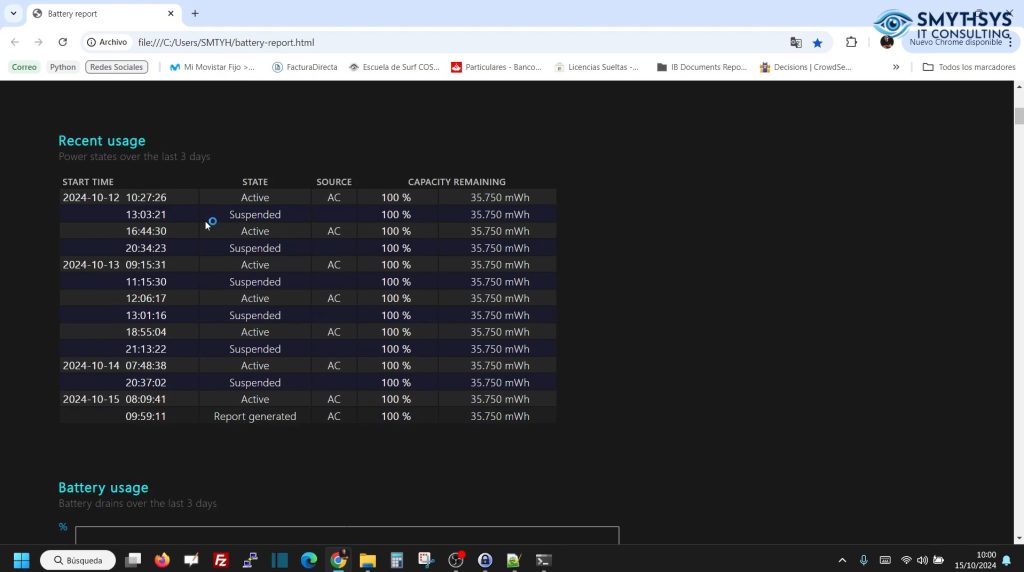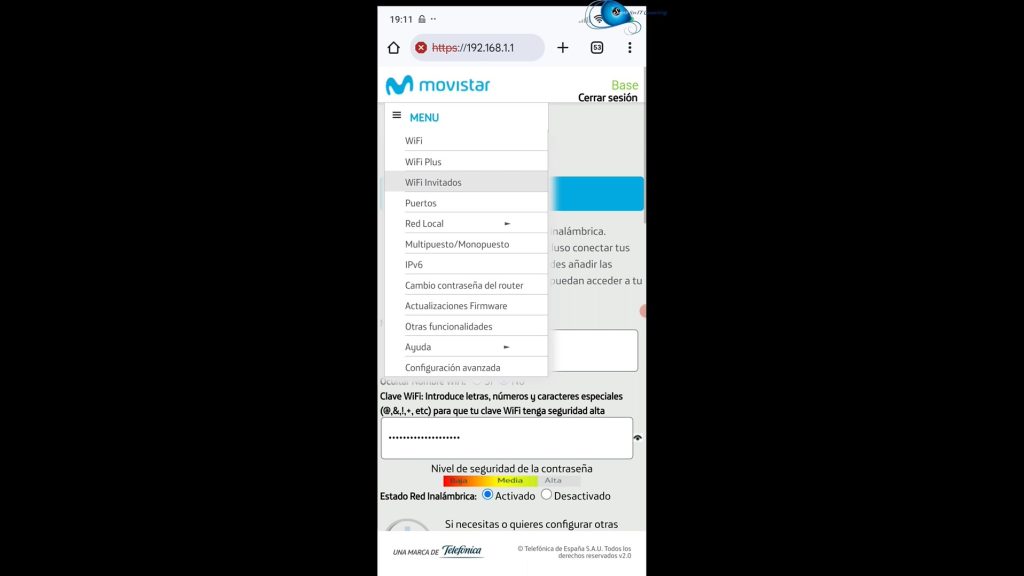Nos ha ocurrido en varios clientes, tanto particulares como de empresas e incluso conocidos. Y queremos advertir sobre el tema para que la gente tenga cuidado. La idea principal es que Microsoft quiere que no tengamos cuentas locales (en el ordenador) sino en la nube. Para ello cada día es más difícil instalar Windows con cuentas locales, aunque la UE le haya dicho que Microsoft que tiene que facilitarlo. Y, si usas una cuenta local, cada cierto tiempo te recuerda sobre la opción de conectar la cuenta de Microsoft. No decimos que tener una cuenta online no tenga ventajas. Personalmente a mi me gusta más elegir lo que subo, teniendo una local y usando los servicios de la nube que quiero y como quiero. Pero tener una cuenta de Microsoft puede ser una opción válida. Cuando creas una cuenta conectada con Microsoft en tu ordenador, el Escritorio, Mis Documentos e Imágenes se guardan en un nuevo perfil (carpeta) de tu ordeandor. PERO, hay un problema en los casos que tenga cuentas gratuitas. Problema con las cuentas gratuitas online de Microsoft y tus datos del ordenador. Las cuentas gratuitas tienen un límite para One Drive de 5 Gb. Este es espacio para Escritorio, Mis Documentos e Imágenes. Obviamente, en cuanto subas unos cuantos vídeos …eso se llena. Microsoft te avisa, pero te permite tener la cuenta durante 3 meses sin bloquearla. Y los usuarios lo ignoran y siguen guardando datos en el Escritorio y Mis documentos. El problema es que estos datos se están guardando en la carpeta de tu ordenador pero no subiendo a la nube. Si un usuario decide crear una cuenta local y desvincular la cuenta de Microsoft, la carpeta del perfil se borra y pierde los datos que no estaban en la nube. Por lo tanto, si os ocurre esto, haced copia de seguridad antes de desvincular la cuenta.